如何在 WordPress 中創建李克特量表調查? (簡易指南)
已發表: 2022-04-18如果您想知道如何在 WordPress 中創建李克特量表調查,那麼本文就是您的最佳選擇。
美國心理學家 Rensis Likert 於 1932 年首次引入李克特量表,用於進行社會和教育研究。 今天,它是衡量受眾對產品、服務和品牌的態度和意見的廣泛使用的方法。
它提供了帶有正面和負面態度以及中性中點的預先填充的答案選項。 因此,受訪者可以自由選擇答案,而不會受到任何壓力。 因此,這種調查方式具有較高的受眾響應率,受到廣大測量人員和研究人員的歡迎。
因此,在本文中,我們將向您介紹如何在 WordPress 中創建能產生結果的李克特量表問題調查的簡單指南。 因此,請繼續閱讀!
為調查創建李克特量表問題的提示
良好的調查結果可以創造奇蹟,將您的業務提升到一個新的水平。 因此,在進入其他任何內容之前,讓我們探討一些技巧,以編寫有效的李克特量表問卷以獲得更好的調查結果。
I. 確定您要測量的內容
所有李克特量表問題和您尋求的回答都取決於您對從受眾那裡感知哪些信息的決定。 因此,您需要做的最重要的事情是明確您想要衡量的準確程度,例如滿意度、同意程度、行為頻率等。
二、 保持簡單易懂
在編寫李克特量表調查問卷時,請確保您不會因冗長而復雜的問題而使您的受訪者感到厭煩或困惑。 相反,請使用您的受訪者可以快速理解的簡單易懂的語言。
三、 問多個問題
您可以針對相關主題將盡可能多的問題分組,以更深入地了解您的受眾對您的產品、服務等的了解。
四。 保持你的規模奇怪
李克特量表有偶數和奇數兩種量表類型。 但是,選擇奇數比例是明智的,因為它包含一個中性選項。 相反,即使李克特量表類型缺乏中性點,可能會迫使人們選擇不能真正反映他們感受的答案選擇。 5 到 7 分的李克特量表被認為是進行在線調查的最佳選擇。
五、標記你的數字刻度
向受訪者提供數字響應選項可能會使他們感到困惑,因為他們無法區分正面和負面情緒。 因此,請始終記住在您的數字量表問題中包含措辭,以從聽眾那裡收集正確的反饋。
牢記這些寶貴的技巧,是時候在本教程中創建李克特量表調查問題了。
如何創建李克特量表調查?
您可以按照以下簡單步驟在 WordPress 中創建李克特量表調查問題:
第 1 步。選擇最佳 WordPress 調查插件
首先,您需要選擇正確的 WordPress 插件來在 WordPress 中創建李克特量表調查。 有很多 WordPress 調查插件可以幫助您做到這一點,但最好的選擇是 Everest Forms。
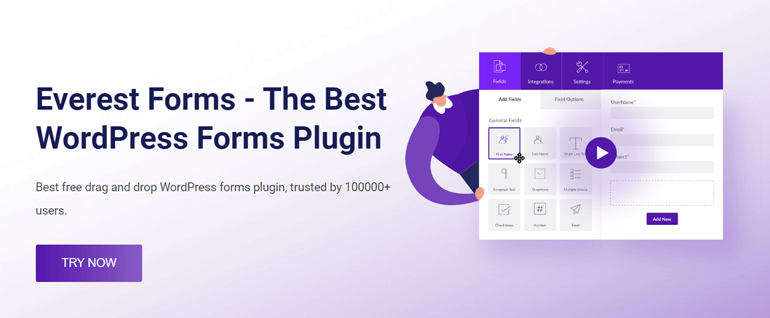
Everest Forms 是一個流行的表單構建器插件,可幫助您創建無限的在線表單。 您可以設計多種表格,例如聯繫表格、工作申請表格、酒店預訂表格等等,包括調查表格。 最好的部分是任何人都可以使用插件的拖放界面輕鬆創建這些表單。
借助其調查、民意調查和測驗插件,您可以立即創建引人入勝的調查、民意調查和測驗。 不同的表單字段類型,如單行文本、多項選擇、複選框、下拉列表等,可用於添加調查問題。
此外,它還提供了三個不同的調查領域,如評級、李克特和量表評級,用於進行專業調查。 此外,您可以根據自己的喜好輕鬆編輯和自定義這些字段。 所有這些令人難以置信的功能使其成為 WordPress 的最佳調查插件之一。
步驟 2. 安裝 Everest Forms 插件
要安裝插件,首先登錄您的 WordPress 儀表板並轉到插件>>添加新的。

然後,在右上角的搜索框中輸入 Everest Forms。 找到插件後,您可以在您的站點上安裝並激活它。
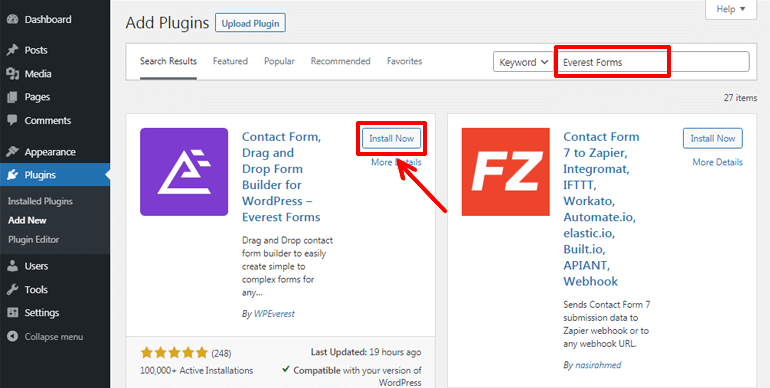
恭喜! 您已在您的網站上成功安裝並激活了免費的 Everest Forms 插件。
第 3 步。安裝 Everest Forms Pro 和調查、投票和測驗插件
Everest Forms 的免費版本允許您創建簡單的聯繫表格、請假表格等。 但是,我們正在嘗試在這裡創建李克特量表調查問題。 因此,我們需要調查、民意調查和測驗插件,該插件僅適用於 Plus 計劃或更高版本的高級用戶。
因此,您需要先訪問其官方定價頁面,然後在 Plus、Professional 和 Agency 中購買一個。
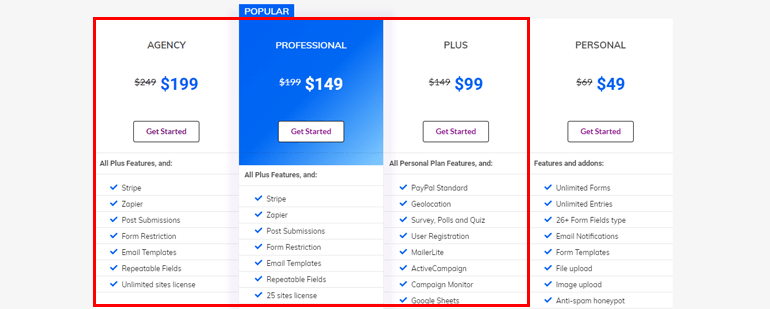
然後,創建一個新的用戶帳戶並登錄該帳戶。 在您帳戶的儀表板中,導航到“下載”選項卡並單擊它。 現在,您可以從那裡下載 Everest Forms 專業插件。 它將以 zip 文件的形式提供給您。
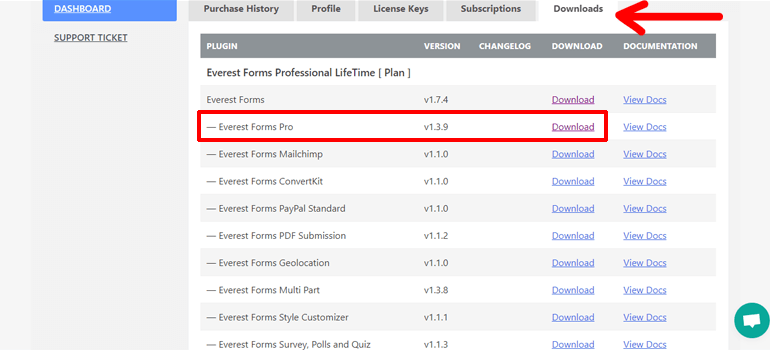
此外,請從“許可證密鑰”選項卡複製許可證,因為您需要在稍後的步驟中輸入它。
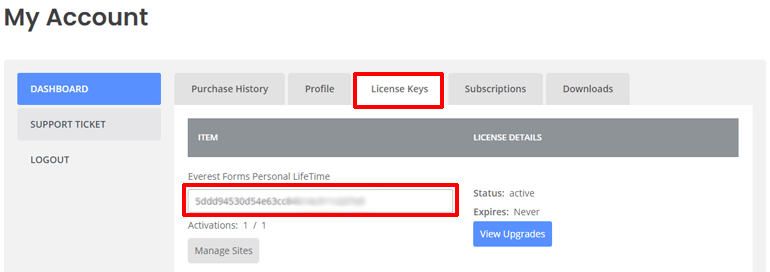
接下來,轉到插件>>添加新插件,然後單擊頂部的上傳插件按鈕。 然後,選擇您之前下載的 zip 文件,然後單擊立即安裝按鈕。
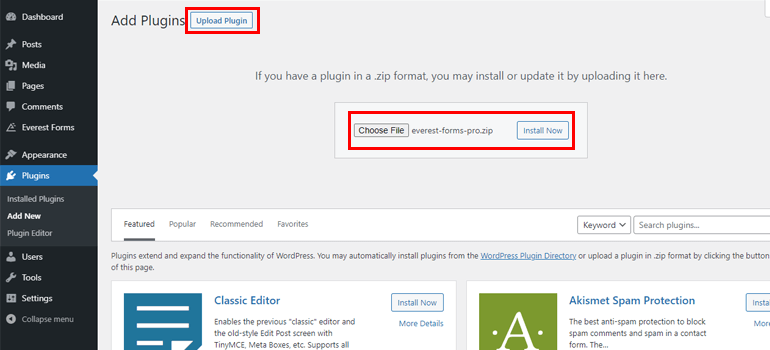
安裝完成後,點擊激活按鈕。
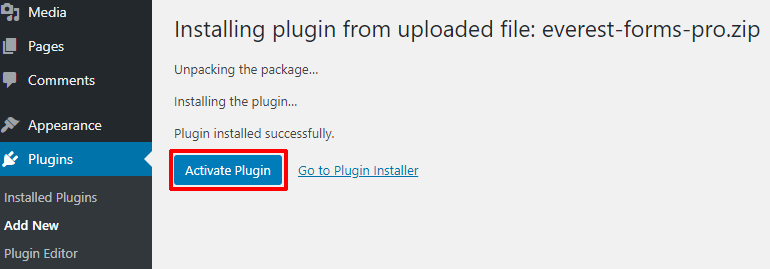
現在,您將被要求輸入許可證密鑰。 粘貼您之前複製的許可證,高級 Everest Forms 插件即可使用。
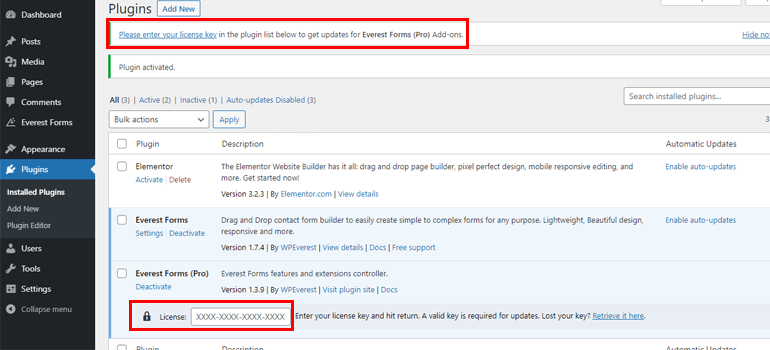
同樣,要安裝調查、投票和測驗插件,請先從帳戶儀表板的“下載”選項卡下載插件的 zip 文件。
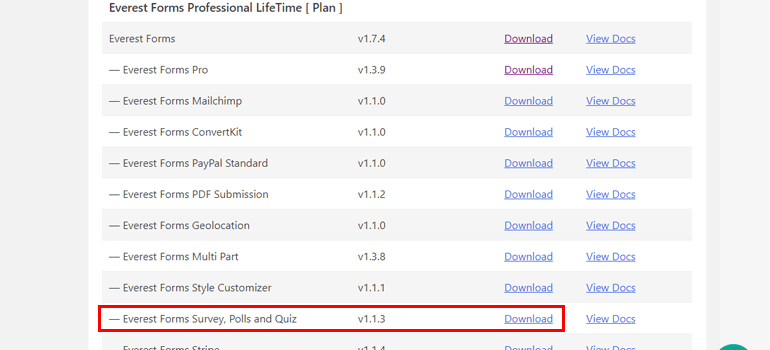
然後,您可以按照與 Everest Forms pro 類似的步驟進行操作,即選擇要上傳的 zip 文件,點擊立即安裝按鈕,然後激活它。
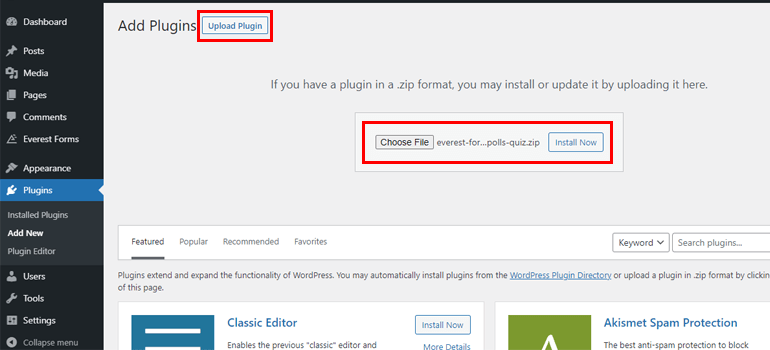
現在所有必要的工具都準備好了,您已經準備好在 WordPress 中創建您的第一個李克特量表調查。
第 4 步。創建一個新的調查表
在您的 WordPress 儀表板中,轉到Everest Forms>>Add New 。 在“添加新表單”頁面上,您會發現幾個用於不同目的的預構建表單模板。 因此,如果您的時間不夠,您可以使用這些模板單擊幾下創建漂亮的表單。 相反,您也可以從頭開始創建表單。
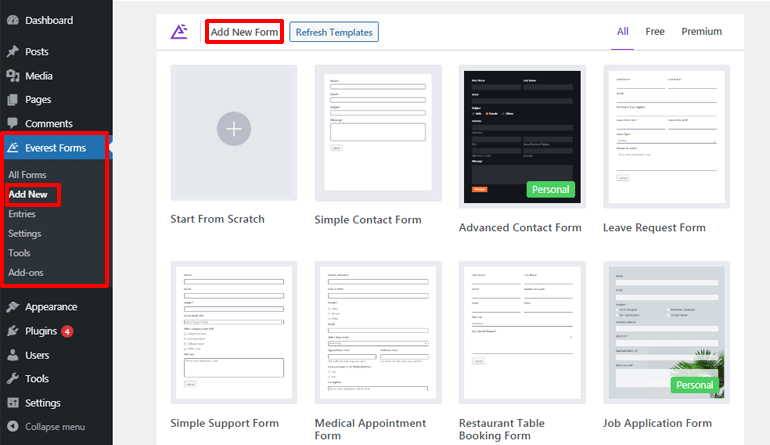
在這裡,我們將向您展示如何從頭開始創建李克特量表調查問題。 因此,單擊“從頭開始”選項。 接下來,給您的表單起一個合適的名稱,然後單擊Continue按鈕。
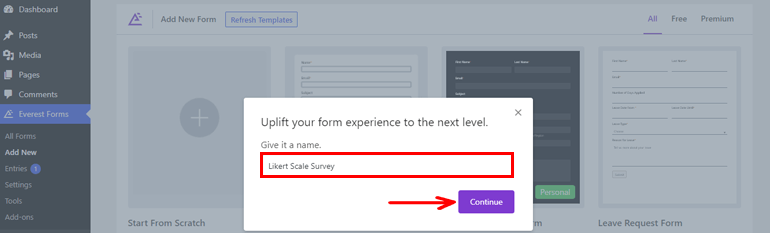
它將帶您進入表單編輯器窗口,如下圖所示。


左側有各種表單字段類型,而右側是空白的。 因此,您需要做的就是將必要的表單字段從左側拖放到右側以添加到您的表單中。 十分簡單!
步驟 5。將李克特量表字段添加到您的調查表並自定義
當您向下滾動字段面板時,您會發現帶有三個不同選項的調查字段選項卡:評級、李克特和量表評級。
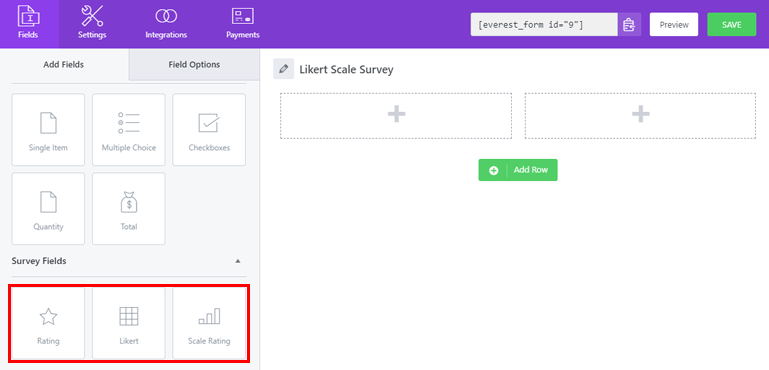
選擇李克特字段。 如前所述,您可以簡單地將字段拖放到調查表中。
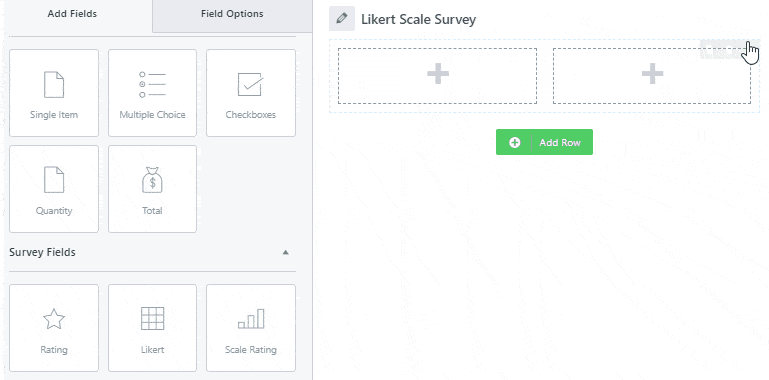
現在,單擊該字段以打開“字段選項”設置選項卡。 從這裡,您可以將標籤添加到您的李克特量表調查問卷中。 此外,它使您可以在方便時從三種輸入類型中進行選擇,即單選按鈕、複選框和下拉菜單。

在行選項下,您可以根據需要創建盡可能多的李克特量表問題以進行市場研究。 只需點擊 ( +)按鈕即可為您的問題添加李克特量表行。 同樣,如果要刪除該行,請單擊(x)按鈕。

此外,您將找到“列”選項,您可以在其中為調查對象添加答案選項。 就像Rows一樣,它還使您能夠根據需要添加響應選項。 因此,您可以輕鬆創建不同的調查類型,例如 5 點或 7 點李克特量表調查等。
例如,在這裡,我們設置了 5 點李克特量表調查,答案選項從非常同意到非常不同意不等。
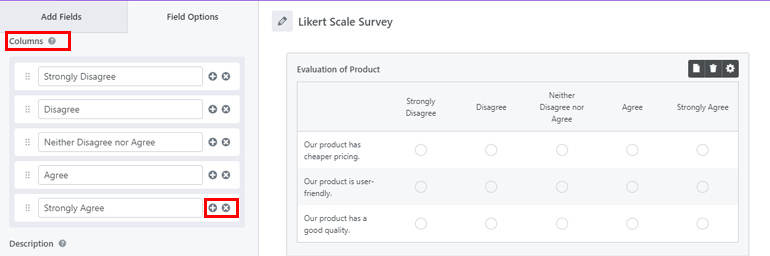
此外,還有隱藏標籤或添加CSS 類的高級選項。 而且,如果您想根據用戶之前的響應顯示或隱藏表單字段,您還可以啟用條件邏輯功能。 從我們的條件邏輯初學者指南中了解有關此功能的更多信息。
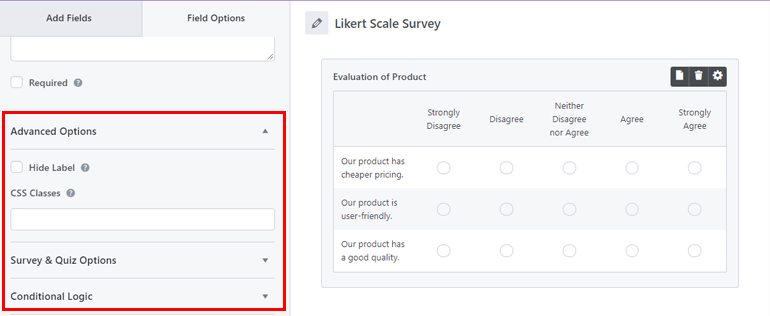
同樣,您會找到調查和測驗選項。 我們將在下一節討論這個話題。 所以,一旦你完成了,別忘了點擊頂部的保存按鈕。 更不用說,您還可以獲得一個預覽選項,以從前端查看您的調查表的外觀。

第 6 步:啟用調查報告
準備好李克特量表調查表後,您需要啟用調查報告選項以保存所有用戶的回答以用於報告目的。 為此,請轉到設置>>調查、投票和測驗,然後選中啟用調查報告選項。 現在,所有支持的調查報告字段都將打開。
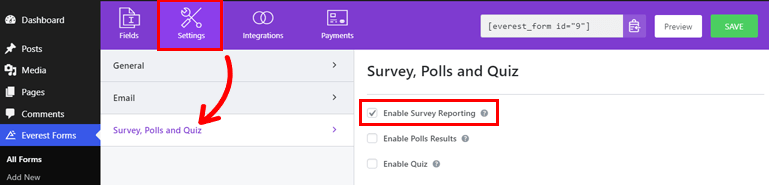
但是,如果您希望禁用某個李克特量表字段的報告,也可以。 為此,導航到字段選項選項卡,轉到我們在上一節中遇到的調查和測驗選項。
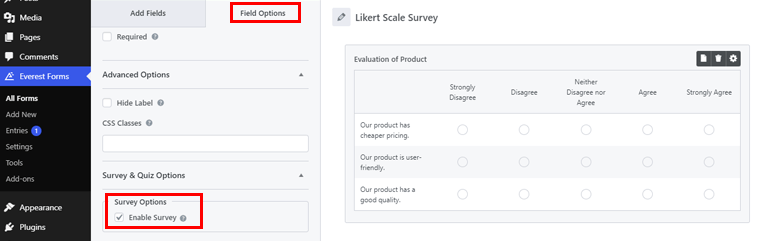
由於您之前啟用了調查報告選項,因此默認情況下已選中。 因此,您需要取消選中它以禁用該功能。 就是這樣。
步驟 7. 配置李克特量表調查表設置
現在,是時候討論李克特量表調查表的一些基本配置了,例如常規和電子郵件設置。 對於常規設置,導航到設置>>常規。
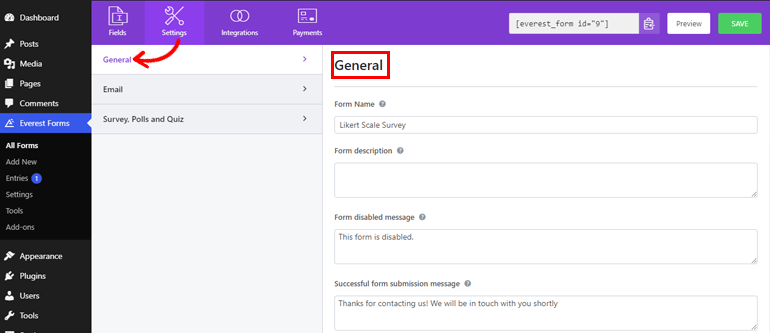
從這裡,您可以編輯表單的名稱、提供表單描述、添加表單禁用和成功的表單消息。 此外,您可以選擇不同的重定向選項、設計佈局,甚至自定義提交按鈕。
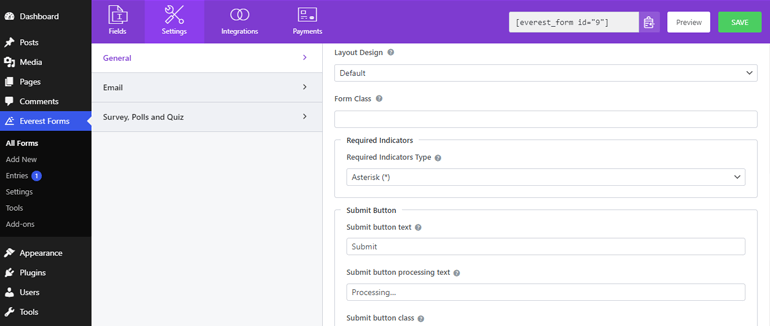
此外,它還允許您啟用或禁用反垃圾郵件蜜罐、ajax 表單提交等。
同樣,轉到設置>>電子郵件以配置電子郵件通知。 您可以從此處輕鬆配置收件人和發件人電子郵件地址。 此外,還可以添加電子郵件主題和消息。 而且,還可以為您的電子郵件啟用條件邏輯。
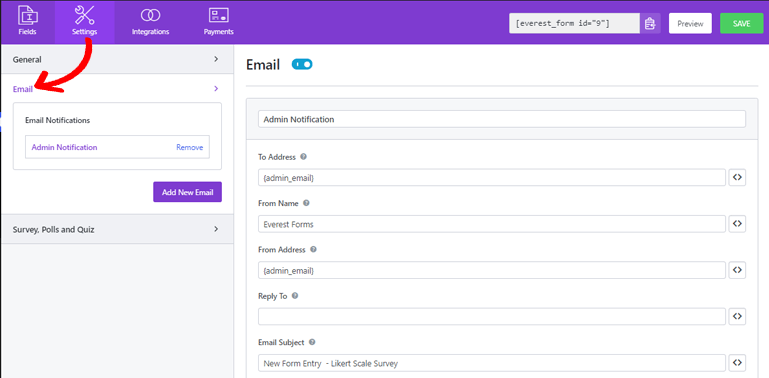
配置必要的設置後,請確保保存更改。
第 8 步。將李克特量表調查表添加到您的 WordPress 網站
由於李克特量表調查表現已準備就緒,您可以將其發佈在您的網站上。 為此,您可以將表單添加到帖子、頁面或站點上的任何位置。 在這裡,我們將其添加到帖子中。 所以,去帖子>>添加新的。

然後,單擊(+)添加塊按鈕,搜索Everest Forms塊,然後單擊它。
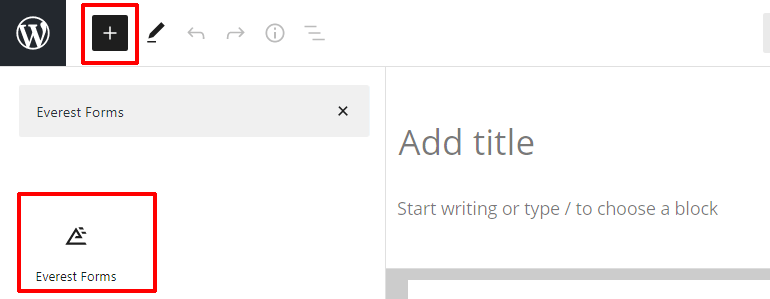
現在,從下拉菜單中選擇李克特量表調查表。
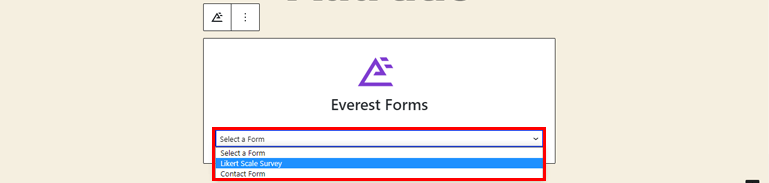
接下來,為您的表單提供合適的標題並點擊發布按鈕。
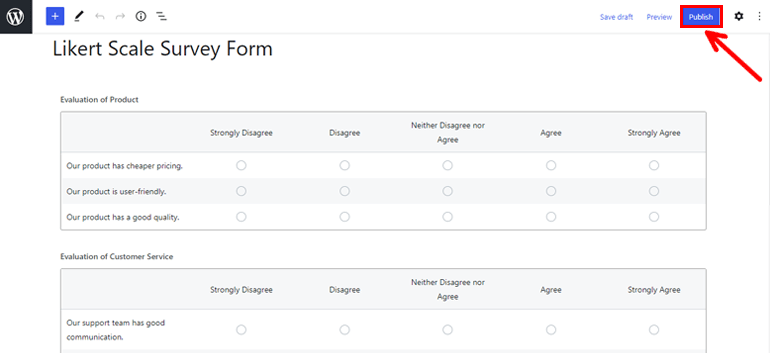
第 9 步:查看您的李克特量表調查報告
僅僅創建李克特量表調查問題是不夠的。 您還應該能夠查看報告並對其進行評估,以更深入地了解您感興趣的主題。 不過不用擔心,使用 Everest Forms 不會有問題。 您可以前往Everest Forms>>Entries查看完整的調查報告。
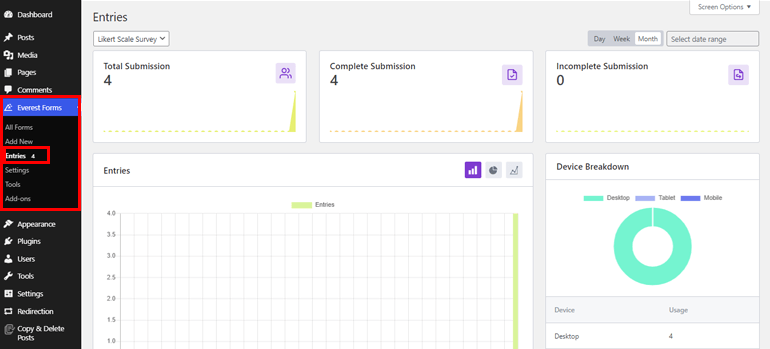
您可以查看完整、不完整或全部的調查表格提交以及用於填寫表格的設備。 此外,還有表單條目數量的圖形表示(條形圖、餅圖)。
此外,您可以選擇查看單個字段摘要或調查表的所有摘要。 它還顯示每個字段的總響應、已完成響應和已駁迴響應。 並且,所有響應均以百分比表示。
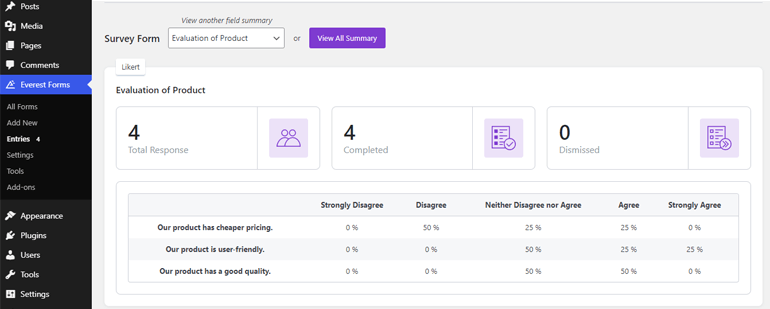
如果您進一步向下滾動,您還會發現許多其他選項,例如單獨查看每個條目或刪除它們。 您還可以將表單條目導出為 CSV 文件。
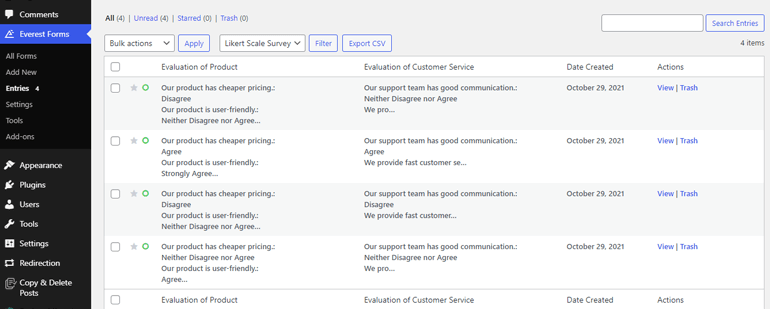
總結一下
簡而言之,Everest Forms 讓您可以毫不費力地在 WordPress 中創建李克特量表調查問題。 它使您能夠添加無限的問題並根據您的需要完全自定義您的調查表。 此外,您可以直接從儀表板查看報告。
現在我們已經到了關於如何在 WordPress 中創建李克特量表調查的文章的結尾。 希望我們解決了您對此主題的所有疑問。 如果沒有,您可以在下面的評論部分與我們分享您的問題。
有關創建捐贈表格和回電錶格等更方便的文章,請查看我們的博客文章。
此外,請務必在您的社交媒體上分享這篇文章,並在 Twitter 和 Facebook 上關注我們以獲取更多文章更新。
